Så här centrerar du text över flera celler i Excel

Om du har en etikett eller en rubrik i ett kalkylblad i Excel som du vill centrera över ett visst antal celler finns det flera sätt Du kan göra detta, med eller utan att slå samman celler. Vi visar dig båda sätten.
Först kommer vi att centrera text över celler genom att slå samman celler. För att göra detta, välj de celler du vill slå ihop.
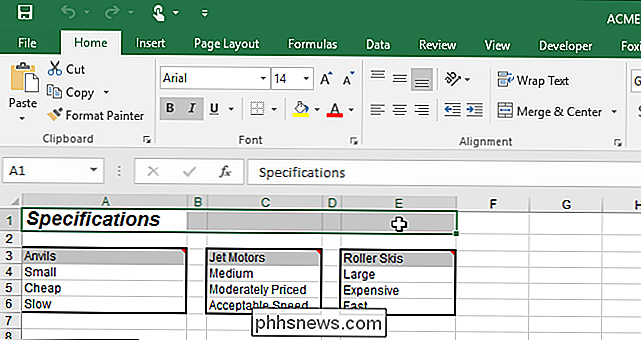
I avsnittet "Anpassning" på fliken "Hem" klickar du på "Sammanfoga och center" -knappen.
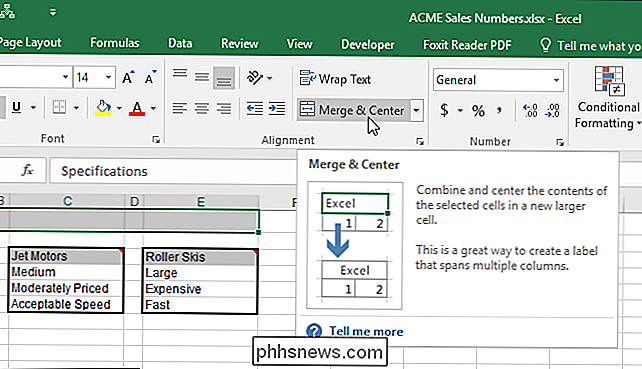
Cellerna slås samman och texten centreras i den enda resulterande cellen.
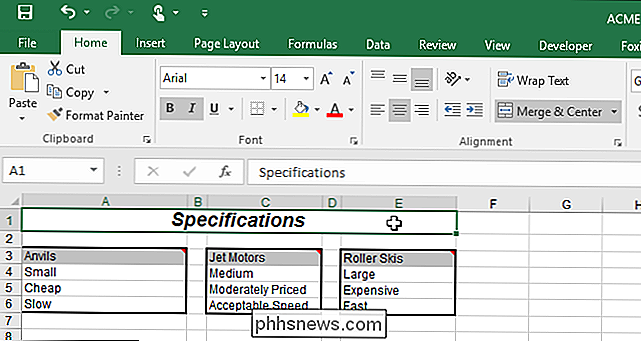
Om du inte vill slå samman cellerna kan du fortfarande centrera text över dem. Ange din text i den första av de celler där du vill centrera texten, välj cellerna och klicka på knappen "Justeringsinställningar" i det nedre högra hörnet av avsnittet "Anpassning" på fliken "Hem".
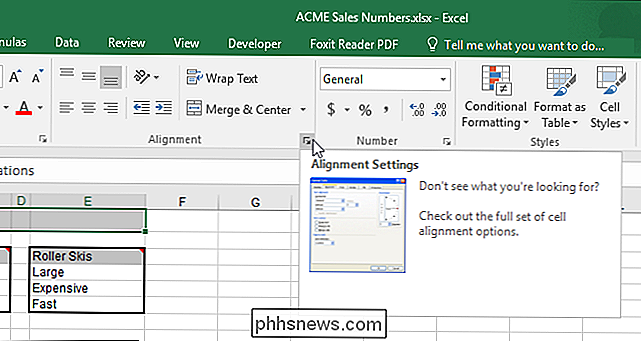
OBS! Du kan också högerklicka på de valda cellerna och välja "Formatera celler" från popupmenyn.
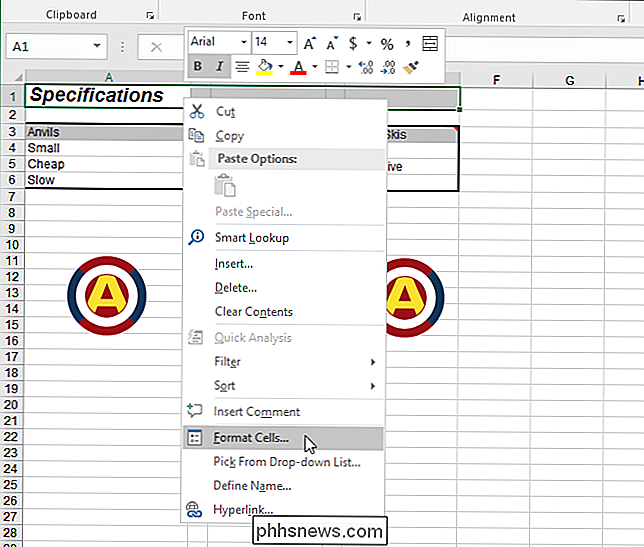
Se till att fliken "Justering" är aktiv. Om du öppnade dialogrutan "Formatera celler" genom att högerklicka på de valda cellerna måste du klicka på fliken "Anpassning" eftersom det inte är den aktiva fliken som standard.
Välj "Center över val" från "Horisontell "Listrutan".
OBS! Du kan också markera kryssrutan "Sammanfoga celler" på fliken "Anpassning" i dialogrutan "Formatera celler" för att slå samman de valda cellerna. Detta centrerar emellertid inte texten. Du måste göra det separat.
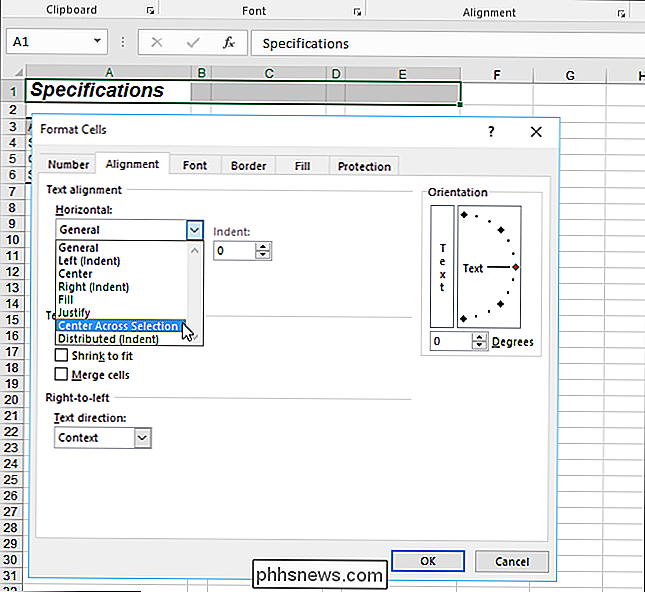
Texten är centrerad över de valda cellerna, men cellerna slås inte samman.
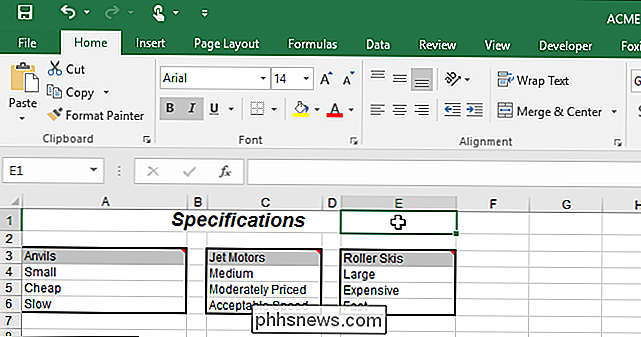
Om du centrerar text över ett urval utan att sammanfoga cellerna ofta kan du spela in ett makro för proceduren och tryck på snabbåtkomstverktygsfältet för att snabbt placera text över valda celler.

Hur scammers förfalskar e-postadresser och hur du kan berätta
Tänk på detta ett offentligt meddelande: Svindlarna kan smidja e-postadresser. Ditt e-postprogram kan säga att ett meddelande är från en viss e-postadress, men det kan vara helt från en annan adress. E-postprotokoll verifierar inte att adresserna är lagliga - svindlarna, phishers och andra skadliga personer utnyttjar denna svaghet i systemet .

De största designfel som Apple har gjort under de senaste två åren
Apple har förlorat sin mojo. Deras obsessiva uppmärksamhet på detaljer verkar ha gått iväg. När Apple återupplivade sig och hittade sig in i alles hem, händer och plånböcker, blev det ett företag som konsekvent mötte och överträffade förväntningarna. Det blev ett företag med resurser att göra nästan vad som helst, med mer pengar till hands än USA: s regering.



